当别人的台式机/笔记本想要访问我们自己的台式机/笔记本上的某个文件时,为了保护我们的隐私,我们可以只将别人需要的文件提供给别人,那么我们就会使用共享文件夹来共享文件,那么该如何进行文件共享呢?如果还有不知道的小伙伴,下面就和小编以来学习吧!
工具/原料
台式/笔记本电脑一台
win7操作系统
方法/步骤
1
打开台式机/笔记本电脑,进入win7系统主界面,找到需要共享给别人的文件

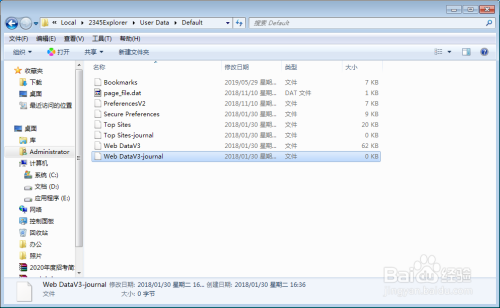
2
右键点击你所需要共享给别人的文件,在下拉菜单中选择【共享】,然后再在下拉菜单中选择【特定用户】
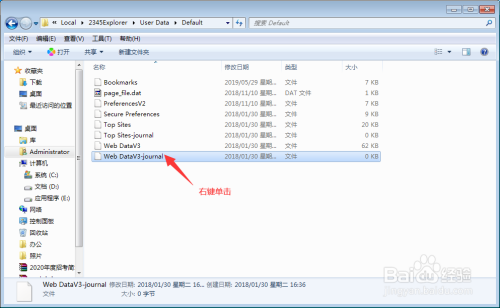
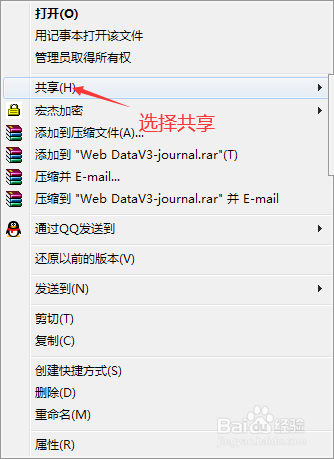
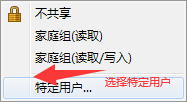
3
在选择【特定用户】后,会进入【文件共享】对话框,此时在名称栏输入你所要共享的对象的名称(即你要把文件共享给谁,这个名称急就是别人计算机的物理名称),然后点击右边的添加,此时该名称就被添加到下面的名称一栏了
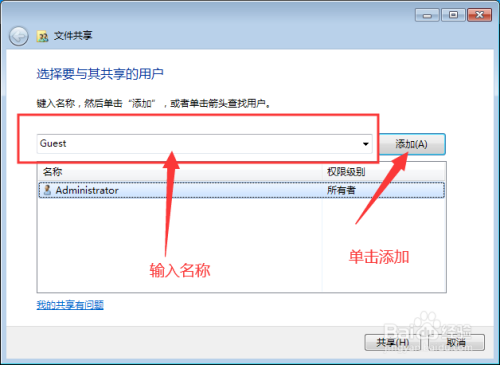
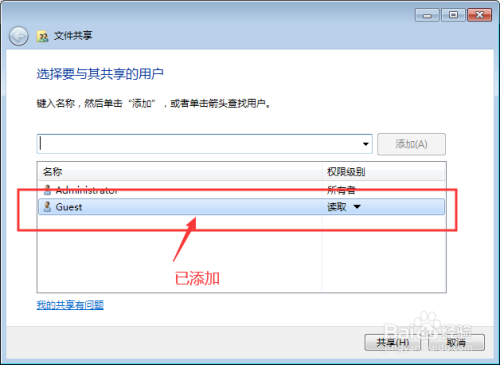
4
此时,在【文件共享】对话框中,给你刚才添加的计算机设置权限,在名称一栏中,直接点击该名称,然后选择你所需要其拥有的权限,一般为只读
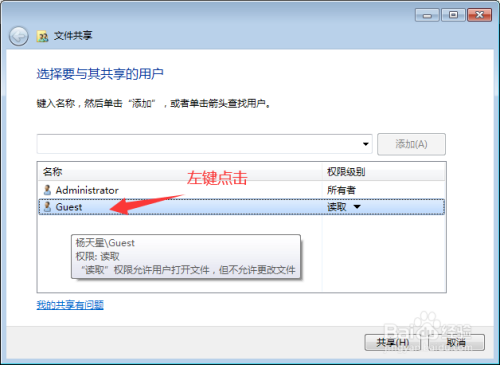
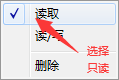
5
在设置完权限后,点击【文件共享】对话框中最下方的【共享】按钮,此时会出现【您的文件已共享】的对话框,此时你就可以看到你所共享的文件有哪些,此时,双击该文件列表中的文件名称就可以查看该文件的具体内容
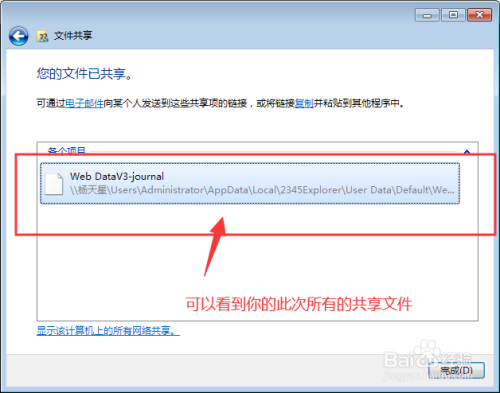
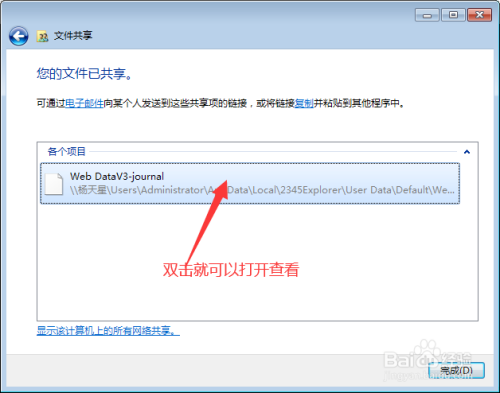
6
此时,在【您的文件已共享】的对话框,点击最下方的【完成】按钮,该文件就被共享了,此时你所共享的对象,即他人的计算机就可以在你的共享文件夹中看到该文件了,此时他就可以访问该文件了
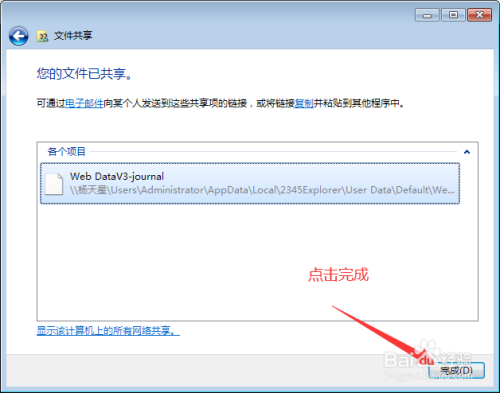
注意事项
在添加别人的计算机名称时,一定要填物理名称,否则无法添加识别
温馨提示:经验内容仅供参考,如果您需解决具体问题(尤其法律、医学等领域),建议您详细咨询相关领域专业人士。 免责声明:本文转载来之互联网,不代表本网站的观点和立场。如果你觉得好欢迎分享此网址给你的朋友。 转载请注明出处:huyis.com/experience/digital/computer/801.html



